Een van de dingen die Fire TV en Fire makenStick zo handig is de mogelijkheid om honderden kanalen rechtstreeks op het apparaat te installeren. Download een app van de ingebouwde marktplaats en u hebt direct toegang tot een enorme verscheidenheid aan inhoud, alles van live-tv tot sport, games, blockbuster-films, het Kodi-mediacenter en meer. Het beste van alles, de meeste van deze apps zijn uiterst betaalbaar, of zelfs gratis!

Je kunt je Fire Stick opladen door toe te voegenprivékanalen naar de interface dankzij een proces dat bekend staat als sideloading. Het vereist geen hacking of jailbreaken, het enige wat u hoeft te doen is een app of kanaal te vinden dat u wilt installeren, een app van derden gebruiken om het naar uw Fire Stick te brengen en achterover leunen en genieten. Hieronder bespreken we de ins en outs van het installeren van privékanalen op Fire TV.
Hoe krijg je een GRATIS VPN voor 30 dagen
Als u bijvoorbeeld voor een korte tijd een VPN nodig heeft, kunt u onze VPN met de beste rang gratis krijgen. ExpressVPN biedt een 30-dagen geld-terug-garantie. Je moet betalen voor het abonnement, dat is een feit, maar het staat het toe volledige toegang gedurende 30 dagen en vervolgens annuleert u voor een volledige terugbetaling. Hun annuleringsbeleid zonder vragen doet zijn naam eer aan.
Beste VPN-apps voor Fire TV
VPN's zijn ongelooflijk nuttige hulpmiddelen die iedereen zou moeten gebruikengebruik ongeacht welke apparaten ze gebruiken. Onze gegevens worden routinematig ongecodeerd en onbeschermd over de hele wereld verzonden, waardoor overheidsinstanties ons of ISP's gemakkelijk kunnen volgen om privéinformatie te verkopen. Zelfs het streamen van inhoud op Fire TV verzendt uw persoonlijke gegevens via internet, zodat u gemakkelijk kunt zien wat u kijkt en waar u woont.
Het gebruik van een virtueel privénetwerk maakt het gemakkelijk omblijf online verborgen door een privé-coderingstunnel te maken tussen uw apparaat en internet. Met gecodeerde gegevens kan niemand vertellen welke video's u streamt, waardoor alles tegen nieuwsgierige blikken wordt beschermd. Het beste van alles is dat ze eenvoudig te installeren zijn en dat u bijna geen moeite hoeft te doen om veilig te blijven.
Hieronder staan enkele van onze aanbevolen VPN-services die goed werken met Fire TV. Ze zijn snel, betaalbaar en ze kunnen uw gegevens koste wat kost beschermen.
IPVanish - Uitzonderlijke beveiliging voor Fire Stick

IPVanish is een krachtige VPN-service die levertprecies de functies die Fire TV-eigenaren nodig hebben om veilig te blijven. Gebruikers krijgen toegang tot meer dan 1.000 servers in 60 verschillende landen, die elk ongelooflijk snel en zonder vertragingen zijn, perfect voor het streamen van HD-films en tv-programma's naar uw favoriete apparaten. Het beste van alles is dat IPVanish een native app voor Fire TV heeft, zodat u deze rechtstreeks vanuit de appstore kunt installeren zonder sideloading. Snel en veilig, gemakkelijk te gebruiken en eenvoudig te installeren. Wat wil je nog meer?
Elk IPVanish-abonnement wordt geleverd met DNS-lekbescherming en een automatische kill-schakelaar om gegevens veilig te houden. Alle informatie wordt vergrendeld door 256-bit AES-codering en een nulregistratiebeleid voor verkeer om te voorkomen dat gegevens naar langdurige opslag gaan. Deze functies samen met gebruiksgemak en ongelooflijke snelheden maken IPVanish een van de beste VPN's voor Fire TV.
Lees meer over de snelheid en beveiligingsfuncties van IPVanish in onze IPVanish-review.
Basisprincipes van het installeren van privékanalen

Eigen kanalen op een Fire Stick in wezenbetekent het sideloaden van uw eigen apps, meestal in de vorm van apk-bestanden of “Android-pakketten”. Meestal bieden services die de apps maken apk-downloads die u gemakkelijk kunt openen, zodat u ze meteen kunt pakken en sideloaden.
Welke apps zijn compatibel?
Fire TV en Fire Stick gebruiken een aangepaste versie vanAndroid. Dit betekent dat ze in staat zijn om bijna alle apps te draaien die zijn ontworpen voor het platform, inclusief enkele games en hulpprogramma's. Er zijn enkele beperkingen die u zelf moet ontdekken, omdat compatibiliteit niet zo eenvoudig is als de mogelijkheid om een app te starten. De meeste software die voor Android is gemaakt, is bijvoorbeeld ontworpen voor aanraakscherminterfaces, dus u kunt mogelijk zelfs na de installatie niet met de app communiceren.
Voor het grootste deel, video-streaming-apps vanAndroid werkt goed op Fire TV en Fire Stick. Software zoals Kodi draait als een droom, net als Stremio en ShowBox. Je kunt ook de Android-versie van YouTube op Fire Stick installeren om die verloren functionaliteit te herstellen.
Is sideloading veilig?
Het is zeker! Het sideloaden van een kanaal naar Fire TV vereist geen enkele vorm van hacking, alleen toegang tot het apparaat via een wifi-netwerk en het handmatig installeren van software. Het proces maakt gebruik van de native protocollen van het Fire-besturingssysteem om alles af te handelen, wat betekent dat u op uw gemak sideloaded apps kunt verwijderen. Het enige wat u doet, is de beperking van het gebruik van de ingebouwde winkel van Amazon omzeilen, dat is alles. U kunt zoveel privékanalen installeren als u wilt!
Bereid je Fire Stick voor op sideload
Het besturingssysteem Fire TV blokkeert externinstallaties standaard. U kunt dit echter eenvoudig inschakelen door naar de instellingenpagina te gaan. Het is volkomen veilig om dit te doen, Fire TV vraagt je vaak zelfs om de optie te wijzigen wanneer je probeert iets te sideloaden. Volg de onderstaande snelle stappen om uw Fire TV voor te bereiden op het sideloading-proces.
- Ga naar je De instellingenpagina van Fire TV Stick bovenaan het startmenu.
- Blader naar rechts en kies Apparaat
- Ga naar beneden Ontwikkelaarsopties
- set Apps van onbekende bronnen AAN.
- Accepteer het waarschuwingsbericht over het installeren van externe apps.
Drie manieren om privékanalen op Fire Stick te installeren
Klaar om een aantal nieuwe kanalen op je te installerenFire TV? Sideloading-methoden zijn eenvoudig en verrassend eenvoudig. Er zijn ook meerdere manieren om dit voor elkaar te krijgen, die elk hun eigen sterke en zwakke punten hebben. Hieronder behandelen we enkele van de meest populaire methoden voor het installeren van nieuwe kanalen op uw Fire-apparaat. Ze zijn allemaal snel en gratis.
Optie 1 - Downloader-app
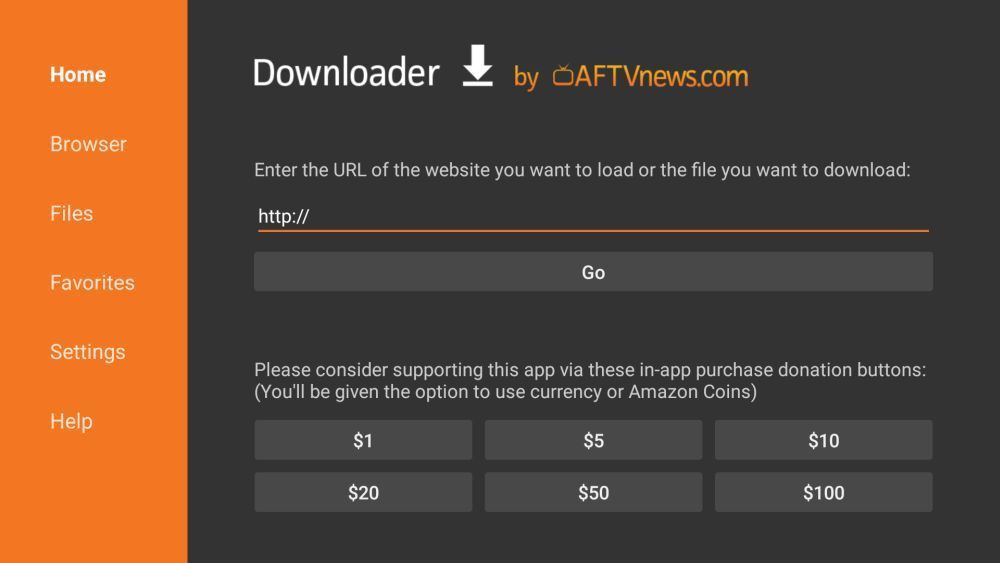
De Downloader-app is een gratis stukje softwareu installeert rechtstreeks vanaf uw Fire TV. Het presenteert een eenvoudige interface met een grote doos bovenaan het scherm. Typ gewoon de URL van een apk-bestand dat u wilt sideloaden, dan haalt Downloader de inhoud op en installeert deze voor u. Kan toch niet eenvoudiger? Het enige nadeel van deze methode is dat het typen van lange URL's frustrerend kan zijn met de Fire TV-afstandsbediening. Als je daar voorbij kunt komen, of als je een goed Bluetooth-toetsenbord hebt, ben je klaar.
Volg de onderstaande stappen om nieuwe kanalen aan uw Fire Stick toe te voegen via de Downloader-methode.
- Open de Amazon appstore op je Fire TV.
- Zoeken downloader en installeer het programma.
- Terwijl dat installeert, ga naar een ander apparaat en zoek de URL voor de apk u wilt installeren.
- Open Downloader en typ de URL.
- Download het bestand via Downloader.
- Installeer het door "Bestanden" te selecteren in de interface.
Optie 2 - adbLink
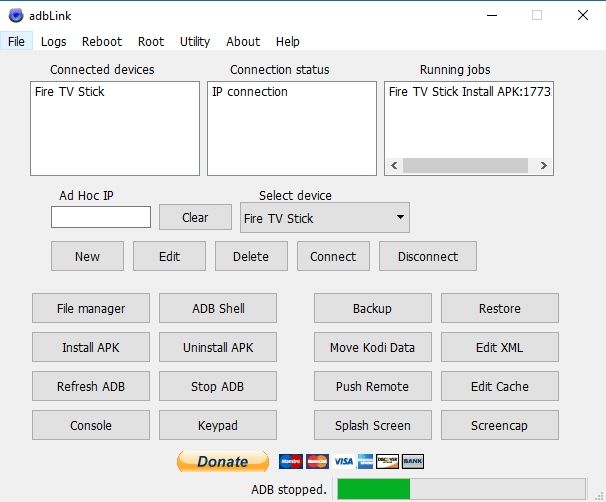
adbLink is een gratis programma van derden voorWindows, Mac en Linux. Het maakt via Wi-Fi verbinding met uw Fire TV en kan worden gebruikt om geïnstalleerde programma's te beheren, nieuwe inhoud toe te voegen, apps die u niet langer nodig hebt te verwijderen of door de bestandsstructuur van uw Fire-apparaat te bladeren. Het is een beetje ingewikkelder dan Downloader hierboven, maar het geeft je wel een volledige pc-interface om mee te spelen, wat op zijn zachtst gezegd krachtig is. Als u eenmaal gewend bent aan de configuratie van adbLink, geeft u er misschien de voorkeur aan boven de andere methoden.
Volg de onderstaande stappen om adbLink te krijgen en het te gebruiken om nieuwe kanalen op Fire TV te installeren.
- Ga op je Fire TV-stick naar Instellingen> Over - Netwerk en noteer die van je apparaat IP adres.
- Ga op uw pc naar de website adbLink en download het programma voor uw besturingssysteem.
- Rennen en installeer adbLink.
- Klik in adbLink op "nieuw" naast het vak met apparaten en voeg je Fire TV Stick toe.
- In het volgende venster typ een unieke beschrijving en het IP-adres van je Fire TV Stick.
- Op je pc download de apk-bestanden die u wilt toevoegen naar je Fire Stick.
- In adbLink, klik op "APK installeren" knop.
- Navigeer naar het bestand dat u hebt gedownload en Klik OK".
- adbLink installeert de app automatisch op uw Fire TV-apparaat.
Optie 3 - apps2fire
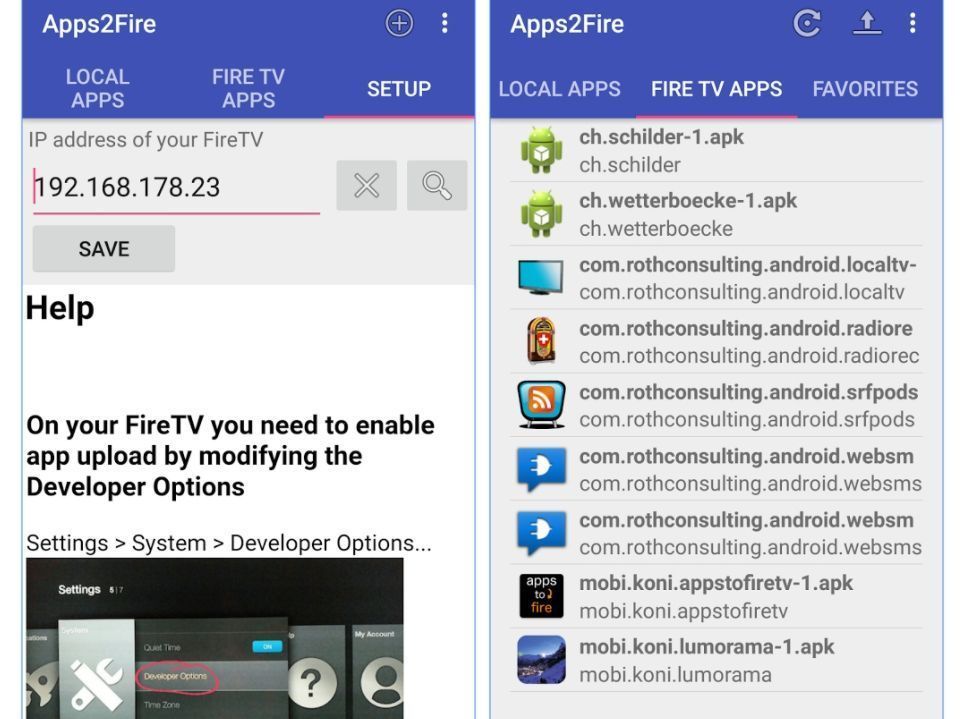
Als je een extra Android-apparaat in je hebthome, apps2fire kan de snelste manier zijn om kanalen naar uw Fire TV te sideloaden. De app 'pusht' geïnstalleerde software eenvoudig van het Android-apparaat naar een Fire Stick. Het enige dat u hoeft te doen, is de gewenste app installeren en deze vervolgens verzenden. Apps2fire zorgt voor al het moeilijke werk, waardoor u meer tijd heeft om te ontspannen en te genieten van de nieuwe inhoud.
Gebruik de onderstaande gids om apps2fire te installeren en gebruik deze om aangepaste, privékanalen op Fire TV te installeren.
- Op een afzonderlijk Android-apparaat installeren apps2fire van Google Play. Zorg ervoor dat het degene is die is ontwikkeld door Koni, want er zijn enkele klonen.
- Op hetzelfde apparaat, zoek naar de gewenste app te installeren op uw Fire TV. Installeer het zoals normaal.
- Voer apps2fire uit en laat het een lijst maken van uw lokale installaties.
- Wanneer de scan is voltooid, schuift u het menu naar links en tikt u op Opstelling.
- Ga op je Fire TV naar Instellingen> Over - Netwerk en noteer het IP-adres aan de rechterkant.
- In apps2fire, voer het IP-adres van uw Fire TV in uit de bovenstaande stap en tik vervolgens op "Opslaan".
- Ga naar de Tabblad Lokale apps en blader omlaag naar de app die u op Fire TV wilt installeren.
- Tik op de app en selecteer vervolgens "Installeren" wanneer het venster opent.
- Na een moment, de app wordt geüpload naar uw Fire TV en automatisch installeren. Dit kan enkele minuten duren, afhankelijk van de grootte van de app en de snelheid van uw internetverbinding.
Beste kanalen voor Fire TV

Fire TV is gemaakt om te streamen. Het apparaat wordt geleverd met verschillende handige apps die al vooraf zijn geladen, maar je kunt de functionaliteit ervan met grote sprongen uitbreiden door de juiste apps van derden zo snel mogelijk te installeren. Hieronder staan enkele van de beste streaming-apps voor zowel Fire TV als Fire Stick.
Kodi
Kodi is het meest populair, het meestgoed ingeburgerd en misschien wel de beste mediacenter-app die ooit is gemaakt. De gratis en open-source software werkt op een grote verscheidenheid aan apparaten en stelt u in staat films en tv-programma's van duizenden bronnen te beheren en streamen. Wil je nieuwe filmreleases? Live sporten? TV uit het buitenland? Met de juiste add-ons kan Kodi je aansluiten, en helemaal gratis! Als je een hand nodig hebt om te beginnen, bekijk dan onze gids over de eenvoudige manier om Kodi op Fire TV en Fire Stick te installeren en blader vervolgens door onze Kodi-add-onsgidsen om de juiste kanalen voor jou te vinden.
Stremio
Stremio heeft veel aandacht gekregende laatste jaren als een van de beste alternatieven voor Kodi. Het heeft de mogelijkheid om een breed scala aan films en tv-programma's te sorteren, organiseren en streamen, allemaal vanuit een vriendelijke Netflix-achtige interface. Met Stremio hebt u rechtstreeks toegang tot de nieuwste films, hoeft u niet naar de bioscoop te gaan of dure huurkosten te betalen. We hebben ook enkele van de beste Stremio-add-ons besproken om je te helpen dit kanaal klaar te maken en klaar te maken voor entertainment!
Showbox
ShowBox is een van de beste filmstreamingkanalen die de afgelopen maanden zijn ontstaan. De interface laat het eruit zien als een alternatief voor Netflix of Hulu, maar de inhoud die het biedt is nieuwer en soms ook van betere kwaliteit. Met ShowBox kun je de nieuwste trending films bekijken, inclusief nieuw uitgebrachte films en titels die nog steeds in de bioscoop staan. Tv-programma's worden gerangschikt op populariteit en bevatten de nieuwste series van over de hele wereld, vooral de VS. Je hebt zelfs een gedeelte gewijd aan filmtrailers om je te hypen voor komende releases!
Gevolgtrekking
Fire TV en Fire Stick zijn geweldige apparaten. Betaalbaar, gemakkelijk te gebruiken en perfect voor het installeren van privékanalen en sideloaded apps om uw entertainmentopties voorbij de horizon uit te breiden. Kies de juiste software en je hebt meer films en tv-programma's dan je aankan!













Comments